Zabezpieczenie pęku kluczy iCloud to coś więcej niż tylko zaznaczenie pola w preferencjach icloud. Musisz utworzyć kod zabezpieczający i użyć go, aby umożliwić synchronizację pęku kluczy na wielu urządzeniach. Kody weryfikacyjne pęku kluczy są integralną częścią bezpiecznej konfiguracji. W tym artykule przeprowadzimy Cię przez niektóre podstawowe aspekty konfiguracji i rozwiążemy kilka problemów, które można napotkać podczas konfigurowania i obsługi kodów weryfikacyjnych.

Podstawowy proces konfiguracji
Na komputerze Mac możesz skonfigurować pęku kluczy iCloud, rozpoczynając od > Preferencje systemowe i klikając ikonę iCloud. Po przewinięciu listy funkcji znajdziesz opcję Pęk kluczy. Możesz go tutaj włączyć, wprowadzając swój Apple ID
Opcje konfiguracji zabezpieczeń, które masz tutaj, to albo skonfigurowanie złożonego kodu bezpieczeństwa, losowego kodu bezpieczeństwa, albo w ogóle nie tworzenie kodu zabezpieczającego . Jeśli chcesz używać pęku kluczy na wielu urządzeniach, będziesz musiał wybrać kod złożony lub losowy. Apple używa standardowych w branży technik szyfrowania do ochrony pęku kluczy iCloud.
Po wybraniu metody zabezpieczenia i wykonaniu wszystkich czynności konieczne będzie podanie numeru telefonu iPhone, na który można przesyłać kody weryfikacyjne. Twój numer telefonu jest używany do wysyłania wiadomości w celu weryfikacji transakcji podczas próby włączenia pęku kluczy na innym urządzeniu.
Podobnie możesz skonfigurować pęku kluczy icloud na urządzeniach z systemem iOS, dotykając opcji Ustawienia> iCloud> Pęk kluczy i przełączając go tam.
Ogólny proces, choć czasami zawiły, jest dość łatwy po zakończeniu podstawowej konfiguracji i włączeniu kodów weryfikacyjnych itp. Wiele osób napotyka wyzwania podczas tej początkowej konfiguracji. Zapoznaj się z naszym artykułem na temat konfigurowania pęku kluczy iCloud, w którym przedstawiono proces ustawiony po krokach.
Podamy kilka wskazówek dotyczących typowych problemów związanych z kodami weryfikacyjnymi i tekstami pęku kluczy iCloud.
Nie mogę znaleźć mojego kodu weryfikacyjnego pęku kluczy iCloud
Jeśli znajdziesz się w takiej sytuacji, możesz sprawdzić kilka rzeczy. Oczywiste z nich to upewnienie się, że Twoje urządzenie może odbierać wiadomości SMS. Przetestuj, prosząc kogoś o przesłanie wiadomości testowej i upewnij się, że działa. Stuknij kolejno opcje Ustawienia> iCloud> Konto, a następnie stuknij opcję Pęk kluczy . Upewnij się, że numer telefonu pod numerem weryfikacyjnym jest prawidłowy. Jeśli nie, wprowadź prawidłową liczbę. Zakładamy, że podczas wpisywania numeru telefonu użyłeś właściwego „Kraju”.
Kod weryfikacyjny pęku kluczy iCloud nie działa
To dziwne, które przytrafia się wielu osobom podczas procesu weryfikacji. Prawidłowo skonfigurowałeś pęku kluczy, wprowadziłeś swój numer telefonu i jesteś w stanie odebrać kod pęku kluczy na swoim iPhonie od Apple, ale gdy próbujesz użyć kodu zabezpieczającego na swoim urządzeniu, otrzymujesz odpowiedź „Nieprawidłowa” z serwera.
W obliczu tego problemu możesz rozważyć zresetowanie pęku kluczy iCloud. Wyloguj się ze swojego konta iCloud. Zaloguj się ponownie, a następnie wybierz kolejno menu Apple> Preferencje systemowe> iCloud> Pęk kluczy. Będziesz musiał wybrać opcję „Zapomniałem kodu”, gdy zostaniesz poproszony o wprowadzenie kodu bezpieczeństwa. Kliknij „Zresetuj pęku kluczy” i postępuj zgodnie z instrukcjami. Po zresetowaniu spróbuj.
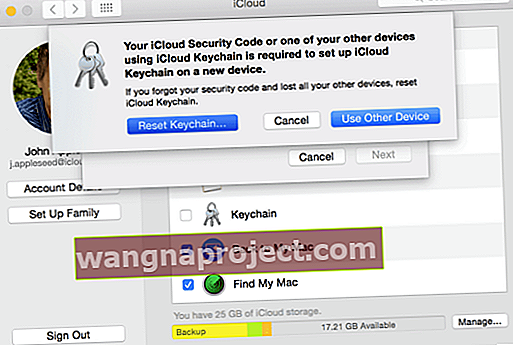
Jeśli kod weryfikacyjny nie zadziałał po zresetowaniu, może być konieczne skontaktowanie się ze wsparciem Apple i zresetowanie ich za Ciebie.
Otrzymałem kody weryfikacyjne pęku kluczy, o które nie prosiłem
Często zdarza się, że Twój iPhone otrzyma wiadomość tekstową z nieoczekiwanym kodem weryfikacyjnym. To może być niepokojące, ponieważ o to nie prosiłeś. Nie panikuj. Może się to czasami zdarzyć, gdy ktoś przez pomyłkę wprowadził numer Twojego urządzenia podczas konfigurowania swojego konta pęku kluczy icloud. Grube palcowanie na jednym końcu może wywołać alarm na drugim końcu.
Jeśli napotkasz ten problem, najlepiej upewnij się, że Twoje konto iCloud i odpowiadające mu urządzenia są koszerne. Zaloguj się do iCloud.com. Stuknij w Ustawienia i upewnij się, że pokazuje wszystkie właściwe urządzenia korzystające z konta iCloud. Możesz usunąć tutaj wszystkie urządzenia, których nie możesz rozpoznać i zresetować hasła, aby być bezpiecznym.
Nie mogę uzyskać dostępu do kodu weryfikacyjnego pęku kluczy icloud, ponieważ mam nowe urządzenie
Jeśli zdarzy się, że otrzymasz nowego iPhone'a z nowym numerem, ten problem może wystąpić, ponieważ Twoje konto nie zostało zaktualizowane o nowy numer telefonu. Będziesz musiał zresetować konto pęku kluczy icloud, aby móc go używać na nowym urządzeniu. Postępuj zgodnie z instrukcjami resetowania kodu z góry i powinieneś być dobry.
Korzystanie z pęku kluczy iCloud na współdzielonym komputerze Mac / Macbook
Z wygodą wiąże się odpowiedzialność. Zrozumiałem to podczas używania pęku kluczy iCloud na jednym z naszych starych komputerów iMac. Komputer iMac został skonfigurowany z pękiem kluczy icloud jakiś czas temu. Niestety używamy tej maszyny również dla gości i członków rodziny, ponieważ zajmuje ona róg w salonie. W przypadku, gdy udostępniasz komputer Mac innym osobom, możesz chcieć zmodyfikować sposób konfiguracji pęku kluczy iCloud.
Domyślnie Twój pęku kluczy jest otwarty, a hasło dostępu do niego jest takie samo jak hasło logowania do konta Mac. Aby zablokować pęku kluczy, po prostu uruchom narzędzie Dostęp do pęku kluczy na komputerze Mac z folderu Narzędzia i kliknij ikonę kłódki w lewym górnym rogu okna.
Ta czynność sprawi, że Keychain nie będzie używał automatycznych informacji logowania do witryn internetowych, kont bankowych, kont e-mail itp. I zapewni, że numery kart kredytowych nie są automatycznie uzupełniane. Wyłączenie pęku kluczy logowania to dobry pomysł, jeśli pozwalasz gościowi korzystać z komputera.
Możesz ponownie włączyć Pęk kluczy, otwierając Dostęp do pęku kluczy, ponownie klikając kłódkę i wprowadzając hasło do pęku kluczy.
Jeśli kupiłeś nowy komputer Mac lub Macbook i chcesz przeprowadzić migrację swoich pęków kluczy iCloud, powinieneś zapoznać się z przewodnikiem migracji tutaj.
Podsumowanie
Mamy nadzieję, że powyższe wskazówki były pomocne w konfigurowaniu i zarządzaniu kontem pęku kluczy iCloud oraz rozwiązywaniu problemów związanych z kodami weryfikacyjnymi.


